Lieferanten
Legen Sie Ihre Lieferanten an und Verwalten Sie in der Lagerverwaltung Eingangsbuchungen bei Ihren Lieferanten.
Übersicht
Gehen Sie unter System - Lieferanten. Sie erhalten eine Übersicht der bereits angelegten Lieferanten. Unter "+ Lieferant" können Sie einen neuen Lieferanten anlegen. Die Liste kann auch durchsucht werden.
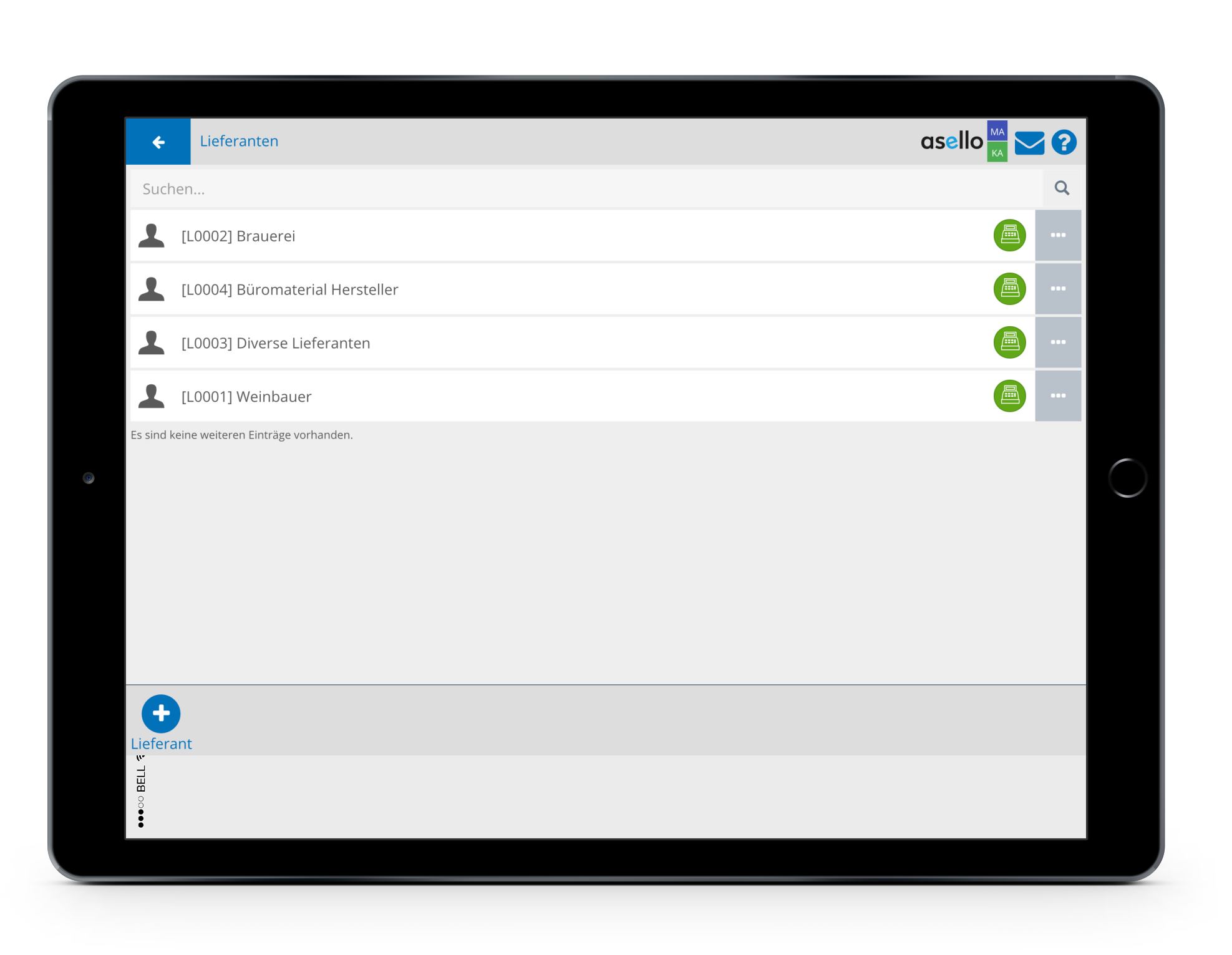
Lieferant bearbeiten
Im Reiter Allgemein können Sie allgemeine Informationen zum Lieferanten eingeben. Bei Klicken auf den Button "Löschen" wird der Lieferant mit allen Informationen unwiderruflich gelöscht. Mit einem Klick auf "Ok" werden die Änderungen gespeichert und das Pop-Up-Fenster geschlossen. Mit einem Klick auf "Abbrechen" werden die Änderungen am Lieferant nicht gespeichert und das Pop-Up-Fenster geschlossen.

Im Eingabefeld Name können Sie rechts neben dem Namen auf den Pfeil nach unten klicken. Das Namensfeld wird nun ausgeklappt. Je nach Anrede, stehen unterschiedliche Eingabefelder zur Verfügung.

Bei der Anrede "Frau", "Herr" oder Keine stehen Ihnen folgende Felder zur Verfügung:
Anrede
Titel
Titel nach dem Namen
Vorname
Nachname
Bei der Anrede "Firma" stehen Ihnen im Unterschied folgende Felder zur Verfügung:
Anrede
Firmenname
Sie können jedem Lieferant eine Kundenummer vergeben. Diese wird auf einer Rechnung für den Lieferant angezeigt.
Weitere Felder sind:
Kundennummer
UID
E-Mail-Adresse
Telefonnummer
Faxnummer
Se können für Lieferant eine Rechnungsadresse anlegen mit den Feldern:
Straße
Hausnummer
Ort
PLZ
Land
Für die Lieferadresse ist als Standard "Wie Rechungsadresse" aktiviert. Wenn Sie dies abhaken, können sie eine zweite Adresse als Lieferadresse abspeichern. Es stehen dieselben Felder wie bei Rechnungsadresse zur Verfügung. Bei Erstellen einer Rechnung mit diesem Lieferant stehen Ihnen beide Adressen zur Verfügung.
Bei den Zahlungsinformationen können Sie whlen ob die Standardzahlungsart Bankeinzug ist und welches Zahlungsziel bei Zielrechnungen gestetzt werden soll, falls das Zahlungsziel vom firmenintern eingestellten Zahlungsziel abweicht.
Sie können dem Lieferant eine Rabattgruppe zuweisen. Weitere Informationen zu den Rabattgruppen finden Sie unter System > Rabattgruppen.
Zusatzinformationen:
Rabattgruppe
Anmerkung
Archiv
Im Reiter Archiv sehen Sie alle Lagerbuchugnen, Rechnungen, Lieferscheine und Angebote von diesem Lieferant. Bei Suchen können Sie einen Suchbegriff eingeben um eine bestimmte Rechnung zu finden. Mit einem Klick auf das Symbol "Exportieren", rechts neben dem "Suchen" Symbol, können Sie die angezeigten Rechnungen in einer Microsoft Excel Liste exportieren. Mit einem Klick auf das ganz rechte Symbol "Filtern" können Sie die Rechnungen, Lieferscheine und Angebote des Lieferant filtern. Sie können nach dem Status wie "Offen", "Geliefert", "Bezahlt, "Abgeschlossen" oder storniert filtern. Anfangs ist "ALLE" ausgewählt. Sie haben auch die Möglichkeit nach Berater, Verkäufer oder einen Zeitraum zu filtern.

Anhang
Im Reiter Anhang können Sie Notizen und Anhänge zum Lieferant anfügen.
Anhang Typ ‚Anmerkung‘:
Eignet sich auch zum Anhängen von Dateien (z.B. Verträge, Fotos…). Es können pro Anmerkung mehrere Dateien angehängt werden.
Anhang Typ ‚Autom. Hinweis‘:
Eignet sich zum Speichern von Hinweisen für diesen Lieferant. Der Hinweis wird bei der Auswahl des Lieferant automatisch angezeigt (z.B. „Kunde bekommt Lieferung frei Haus“)

Lieferanten exportieren
Klicken Sie auf exportieren. Um alle Lieferanten zu exportieren, klicken Sie unter Alle Lieferanten auf exportieren. Wenn Sie nur die Personenkonten der Lieferanten exportieren möchten, für die in einem Zeitraum eine Bar- oder Zielrechnung erstellt worden ist, dann wählen Sie den Zeitraum und klicken auf Personenkonten. Diese Exportfunktion wird für die Buchhaltung benötigt.

Lieferanten importieren
Klicken Sie auf importieren. Um die Daten einzutragen, laden Sie sich die Vorlage herunter. Wählen Sie die gewünschte Datei aus und klicken auf Start. DIe Lieferanten werden nun importiert.

